Se você usa o Samsung Smartphone e armazena todos os intervalos de dados importantes de compromissos diários e agenda para fotos e registros pessoais, então definitivamente você deve fazer o backup da Samsung regularmente. Não se preocupe se você vai gastar muito tempo fazendo backup repetidas vezes. Na verdade, os seguintes são principais aplicativos de backup da Samsung, com o qual você pode fazer backup de Samsung e outros telefones Android sem perder dados.

- Parte 1: dados de backup com o telefone Samsung (Samsung Kies / Smart Switch)
- Parte 2: Faça backup da Samsung com outro software de backup da Samsung
- Parte 3: Faça o backup da Samsung com os aplicativos de backup da Samsung
Parte 1. Dados de backup com o telefone Samsung (Samsung Kies / Smart Switch)
Você pode escolher um aplicativo Samsung Backup para fazer backup de todos os arquivos de mídia com facilidade.
Como fazer backup de dados da Samsung com o Samsung Kies
Samsung Kies é o popular aplicativo de backup Samsung que pode fazer backup e restaurar todos os seus dados Samsung para o computador, como vídeos, músicas, fotos, registros de chamadas, aplicativos, etc.
Passo 1. Localize a página "Backup e Restauração"
Conecte seu Samsung Galaxy ao computador com o cabo USB. Escolha “Backup & Restore” no topo. Encontre a seção "Backup de dados" e toque nela. Todos os tipos de dados Samsung disponíveis serão exibidos em duas categorias, que são "Informações pessoais" e "Conteúdo".
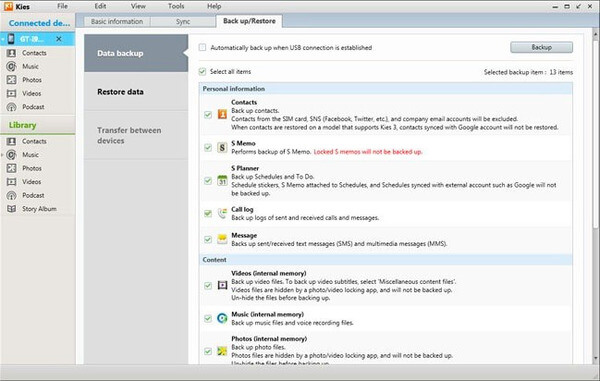
Passo 2. Backup de dados com o aplicativo de backup Samsung Kies
Marque o tipo de dados que você deseja fazer backup em seu computador Mac ou Windows. Existem contatos, memorando, planejador, vídeos, músicas e fotos. Toque no botão "Backup" no canto superior direito. Verifique se você decide fazer backup de todos os itens Samsung ou não e clique em "Concluir" para prosseguir.
Você pode notar que este software não suporta backup do SMS. Aprenda aqui para mensagens de texto de backup na Samsung.
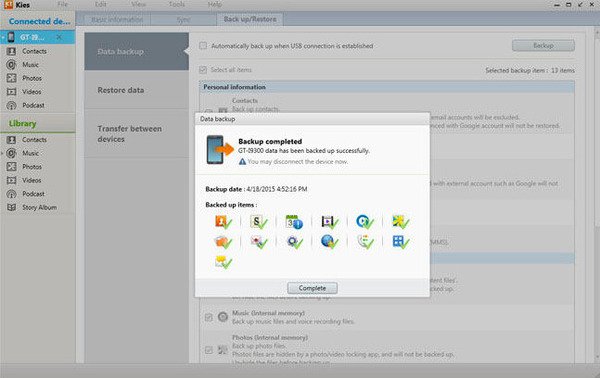
Como fazer backup de dados da Samsung com o Smart Switch
Smart Switch permite aos usuários transferir todas as coisas de celulares Android, iOS, BlackBerry e Windows. Para ser mais específico, você pode usar o Smart Switch para não apenas fazer backup de dados da Samsung, mas também transferir de outras plataformas para seus novos dispositivos Galaxy ou Samsung para transferência de dados da Samsung de forma flexível.
Não perca aqui: Como transferir fotos da Samsung para a Samsung.
Passo 1. Inicie o backup gratuito da Samsung
Pesquisa Smart Switch APK from Google Play Store. Faça o download e instale o Smart Switch no seu dispositivo Android.
Passo 2. Faça backup dos dados do celular Samsung
Toque em "Mais" e selecione "Transferir via cartão SD". Marque o conteúdo específico para fazer backup, incluindo "Contatos", "Mensagens" e muito mais. Você também pode ver o tamanho do arquivo. Pressione o botão "Backup" para iniciar o backup dos dados do telefone Samsung para o cartão SD externo com o Smart Switch.
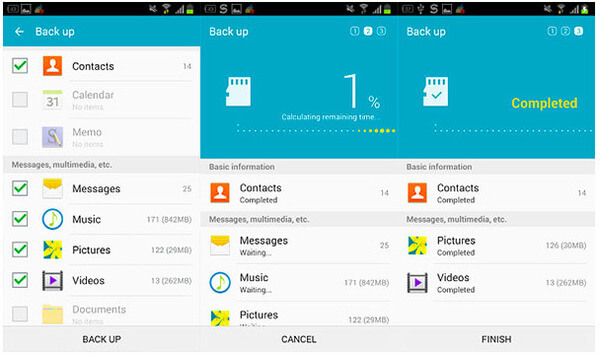
Parte 2. Faça backup da Samsung com outro software de backup da Samsung
Ou você pode escolher entre os seguintes aplicativos de backup recomendados para a Samsung e outros telefones e tablets Android.
Backup e restauração do Android
Backup e restauração de dados do Android permite que os usuários façam backup e restaurem dados da Samsung e do Android com um clique. Além disso, você pode fazer o backup do telefone Samsung de forma seletiva e flexível para o seu computador. Para dados sérios do Android, o aplicativo de backup da Samsung oferece proteção por senha. Mesmo que você apague o determinado arquivo Samsung por engano, ainda assim você tem suporte para visualizar e selecionar os dados que deseja restaurar.
Além disso, além da Samsung, suporta ZTE / HTC / Huawei /Backup de dados da Motorola para quase telefones Android.
Em uma palavra, Android Data Backup & Restore é sua primeira escolha para fazer backup e restaurar dados Samsung.
Passo 1. Inicie o Android Data Recovery
Faça o download e instale o Android Data Recovery no seu computador. inicie e conecte seu Android via cabo USB.

Passo 2. Digitalizar dados da Samsung
Existem categorias de "Contatos e mensagens" e "Mídia", incluindo "Contatos", "Registros de chamadas", "Galeria", etc. Toque no botão "Avançar" para analisar os dados do telefone Samsung.
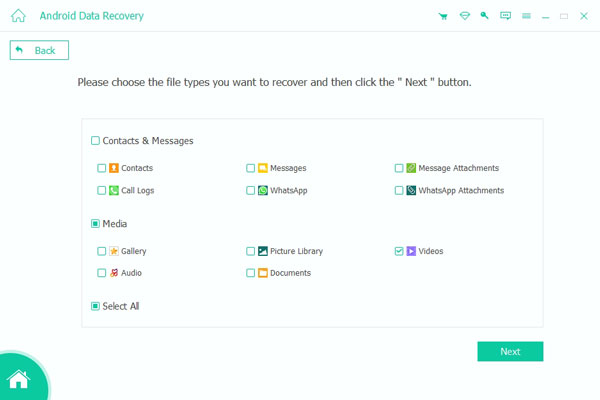
Passo 3. Backup de Samsung para PC ou Mac
Visualize e selecione arquivos detalhadamente. Pressione o botão "Recuperar" e defina a pasta de destino com o aplicativo de backup Samsung para Mac ou PC.
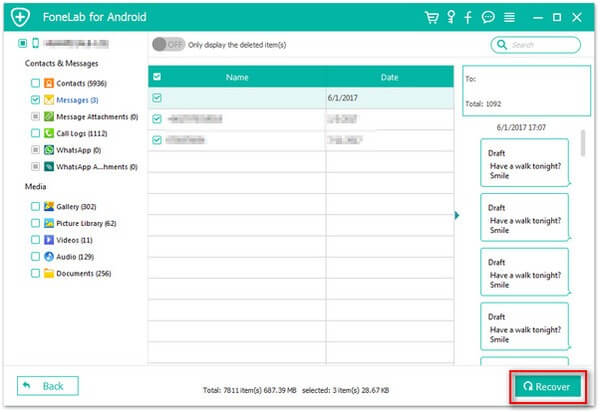
Backup automático da Samsung
O aplicativo Samsung Auto Backup é fornecido com unidades externas da Samsung. Você pode fazer backup de arquivos Samsung em tempo real ou modo programado com facilidade.
Passo 1. Instalar o Auto Backup da Samsung
Instale o Samsung Auto Backup. Você pode tocar em "Avançar" e concordar com os contratos de licença clicando em "Sim". Escolha a pasta do programa para salvar seus dados Samsung de backup automático.
Passo 2. Reinicie seu Samsung
Depois de instalar o aplicativo Samsung Auto Backup, uma tela aparecerá solicitando que você reinicie o sistema agora ou mais tarde. Pressione "Concluir" para concluir a instalação do Samsung Auto Backup.
(Não quer fazer o backup automaticamente? Apenas excluir o Samsung Auto Backup agora).
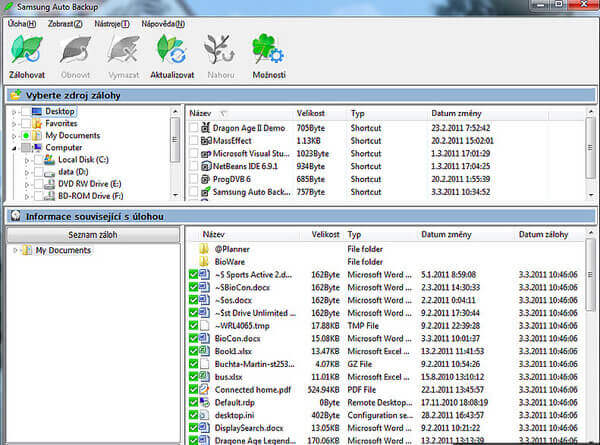
Moborobo
Moborobo é o aplicativo de backup de desktop útil para Samsung e outros telefones / tablets Android, bem como iPhone e iPad.
Passo 1. Conecte a Samsung ao computador.
Abra o aplicativo Moborobo em seu computador. Toque no botão "Conectar dispositivo" e selecione se deseja usar "Conexão USB" ou "Conexão Wi-Fi".
Passo 2. Telefone de backup Samsung
Escolha "Backup / Restaurar" para selecionar os dados da Samsung para fazer backup regularmente em alta segurança.
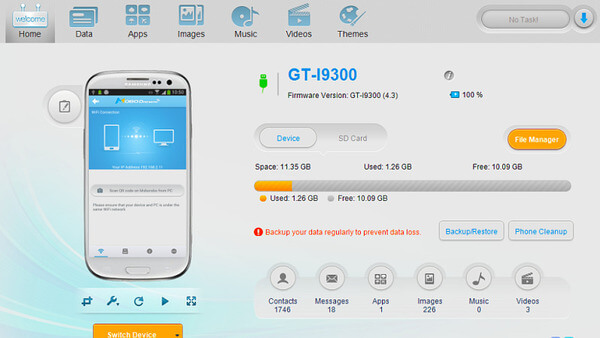
Você também pode querer saber: Como restaurar aplicativos recentemente excluídos do iPhone e Android
Parte 3. Faça backup da Samsung com os aplicativos de backup da Samsung
Para as pessoas que precisam fazer backup de aplicativos Samsung, há também uma boa recomendação de aplicativos de backup de aplicativos da Samsung.
Restauração de Backup de Aplicativo
Pro: Lote backup e restaurar APKs e outros arquivos para o cartão SD ou armazenamento em nuvem (semelhante ao Backup da nuvem da Samsung) automaticamente ou manualmente.
Contras: Não suporta dados de aplicativos de backup.
Backup e restauração de aplicativos
Pro: Verificação automática e personalizar aplicativos de backup do Android para substituir, fazer downgrade e backup de versões antigas de aplicativos da Samsung.
Contras: Não é possível fazer backup dos dados do aplicativo Samsung.
Super Backup e Restauração
Pro: Faça o backup de dados do aplicativo com telefones / tablets Android com raiz e defina o agendamento para aplicativos de backup no modo automático.
Contras: A versão gratuita do aplicativo de backup da Samsung APK contém anúncios.
Easy Backup & Restore
Pro: Ofereça serviços gratuitos de backup de aplicativos e backup de dados de aplicativos (raiz necessária).
Contras: Interface simples sem vários filtros para personalizar aplicativos e dados de backup da Samsung.
Faça o backup do seu celular
Pro: Suporte para aplicativos de usuário de backup e algumas configurações do sistema para dispositivos com e sem raiz.
Contras: Falha ao fazer backup em novos dispositivos.
Dicas de bônus: Faça backup de dados da Samsung para iPhone com transferência de telefone
Ou você pode tentar Transferência telefônica que pode transferir dados de mídia e conteúdo da Samsung para outros dispositivos Android e iOS em um clique. Portanto, mesmo que você compre um novo iPhone X e precise mover todos os dados anteriores da antiga Samsung para o iPhone X, ele também será compatível. Além disso, você pode selecionar os tipos de dados e migrar um tipo de dados da Samsung para o novo celular rapidamente. Algumas pessoas podem sofrer danos e danos à Samsung, e todos os dados estavam indisponíveis. Bem, o versátil aplicativo de backup da Samsung pode copiar e colar arquivos do telefone quebrado para o novo. Assim, da próxima vez que você quiser salvar dados do telefone morto ou quebrado, aproveite a chance de usar o Phone Transfer.
Você pode verificar este vídeo rapidamente para fazer backup de contatos do iPhone para o computador:
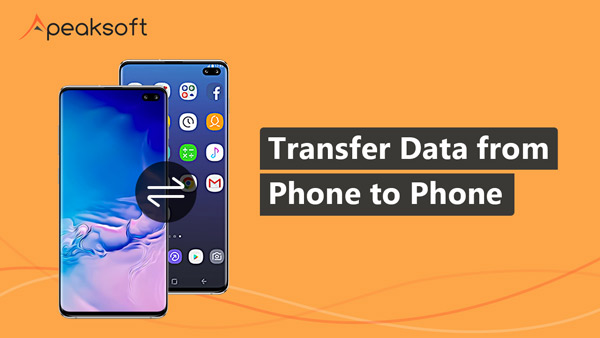

Passo 1. Download de transferência telefônica
Baixe, instale e execute o Phone Transfer no seu computador.

Passo 2. Transferir dados da Samsung para o iPhone
Conecte os dois telefones (Samsung e outro telefone) ao computador com os cabos USB. Habilite seu telefone Samsung como "Dispositivo de recurso" e o outro telefone como "Dispositivo de destino". Caso contrário, clique em "Mudar".
Aqui, consideramos o iPhone como o dispositivo de destino na imagem a seguir. Marque os dados que deseja fazer backup e clique em "Iniciar para copiar" para fazer backup dos dados da Samsung para outro dispositivo.
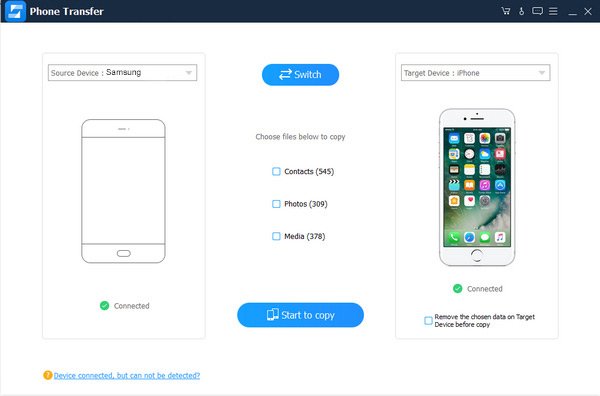
Se você deseja apagar os dados do iPhone e substituí-los pelos dados do Samsung, basta marcar "Remover os dados escolhidos no dispositivo de destino antes de copiar".
Este artigo mostra alguns aplicativos de backup da Samsung, para que você possa fazer backup dos dados da Samsung quando mudar para o novo telefone ou liberar espaço para o seu telefone. Escolha o melhor que você gosta e deixe seus co-mentos abaixo se tiver dúvidas.








